4.2.4 将音乐伴奏降调
对于原唱的伴奏,一般的非专业歌唱者唱起来觉得有点音高,所以有时候需要对伴奏进行降调处理,方法如下。
将伴奏音轨切换到单轨编辑界面,点击主菜单栏“Effects/Time/Pitch/Pitch Bender”,就弹出降调的参数设置窗,如图4-47所示。
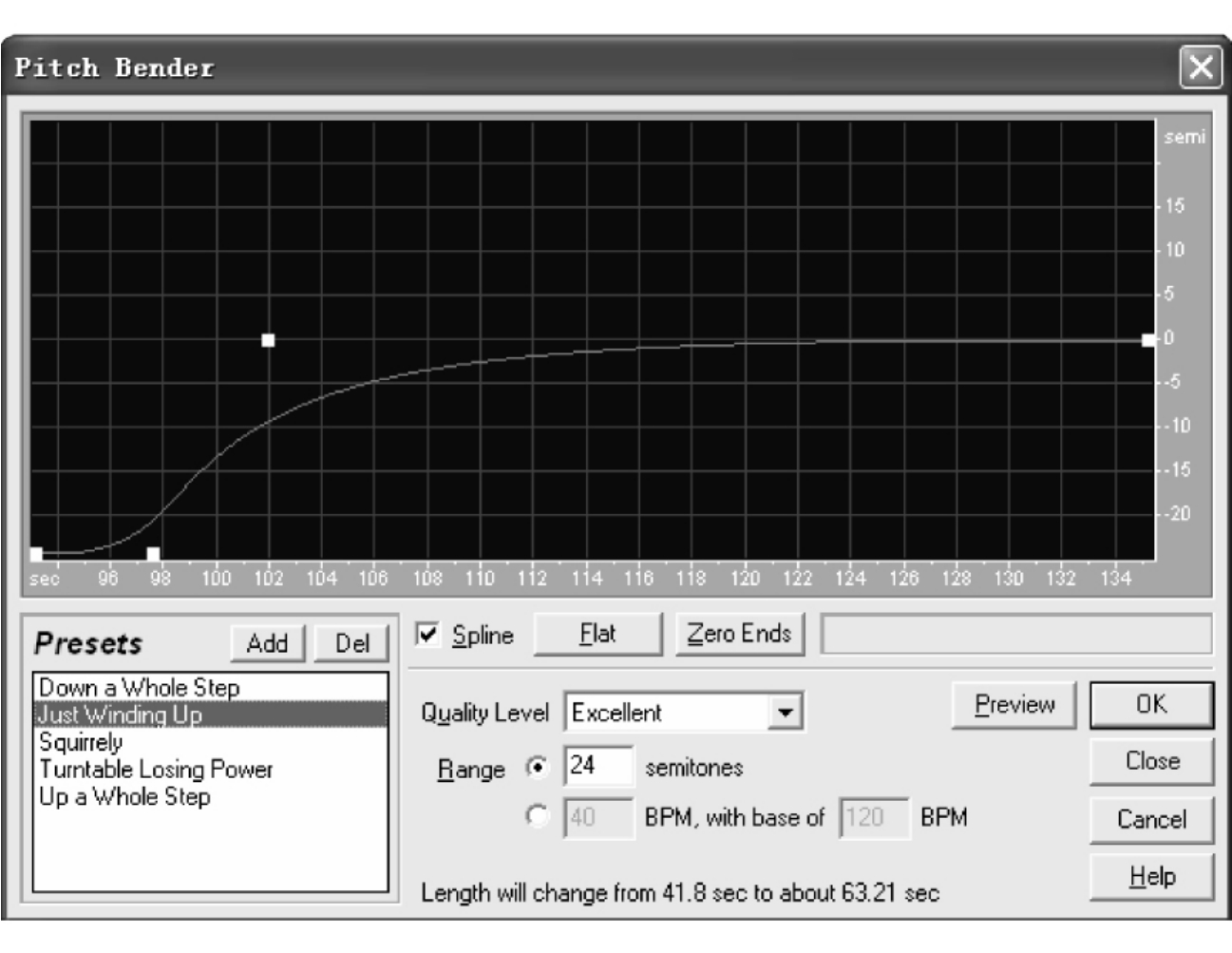
图4-47 变调器
在图4-47所示的变调器中,水平坐标代表时间长度,垂直坐标代表变调的幅度,单位为半音。“0”以上为升调,“0”以下为降调。
“Presets”为预置的变调效果,可以调用其中的某一个预置效果,还可对其做修改。“Spline”为平滑,“Flat”为平直化,“Zero Ends”为结尾复位。“Quality Level”为质量等级,有图4-48中所示的低(最快)、一般、较好、极好、接近完美、完美(最慢)几项可选。“Range”为范围,即显示的半音范围。经过降调后的声音速度就会变慢,从质量等级可以看出,选择的显示范围越小,则速度越快,也就是速度越接近标准速度。反之,选择的显示范围越大,速度就越慢,那声音改变得越大。可以将范围项的数值改为“1”,那降调半音的显示范围就最小,声音几乎没什么失真,还便于观察调整。另外,降调越多,则声音变化越大,因为随着降调幅度的增大,声音的速度就越慢。一般来说,降调在一个“半音”范围内,声音速度几乎不改变,失真最小。
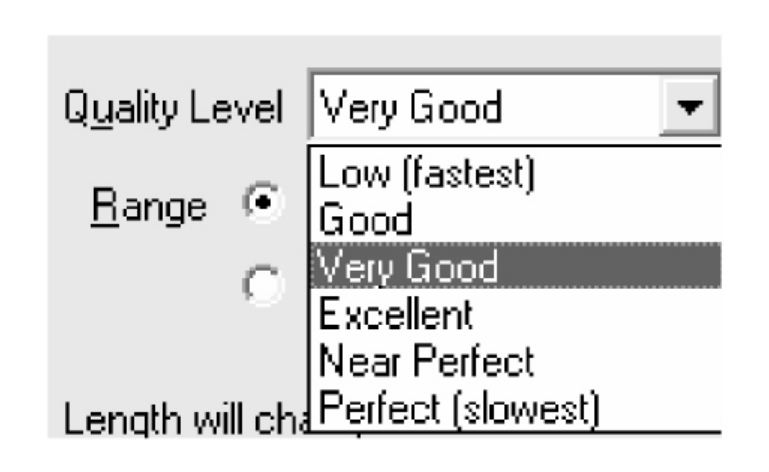
图4-48 质量等级
下面就以降调“2”半音为例,说明降调参数的调整。
在打开的变调器里可以先点击一下“Flat”,这样的话就对要降调的音频波形从头至尾均匀地执行降调,如图4-49所示。
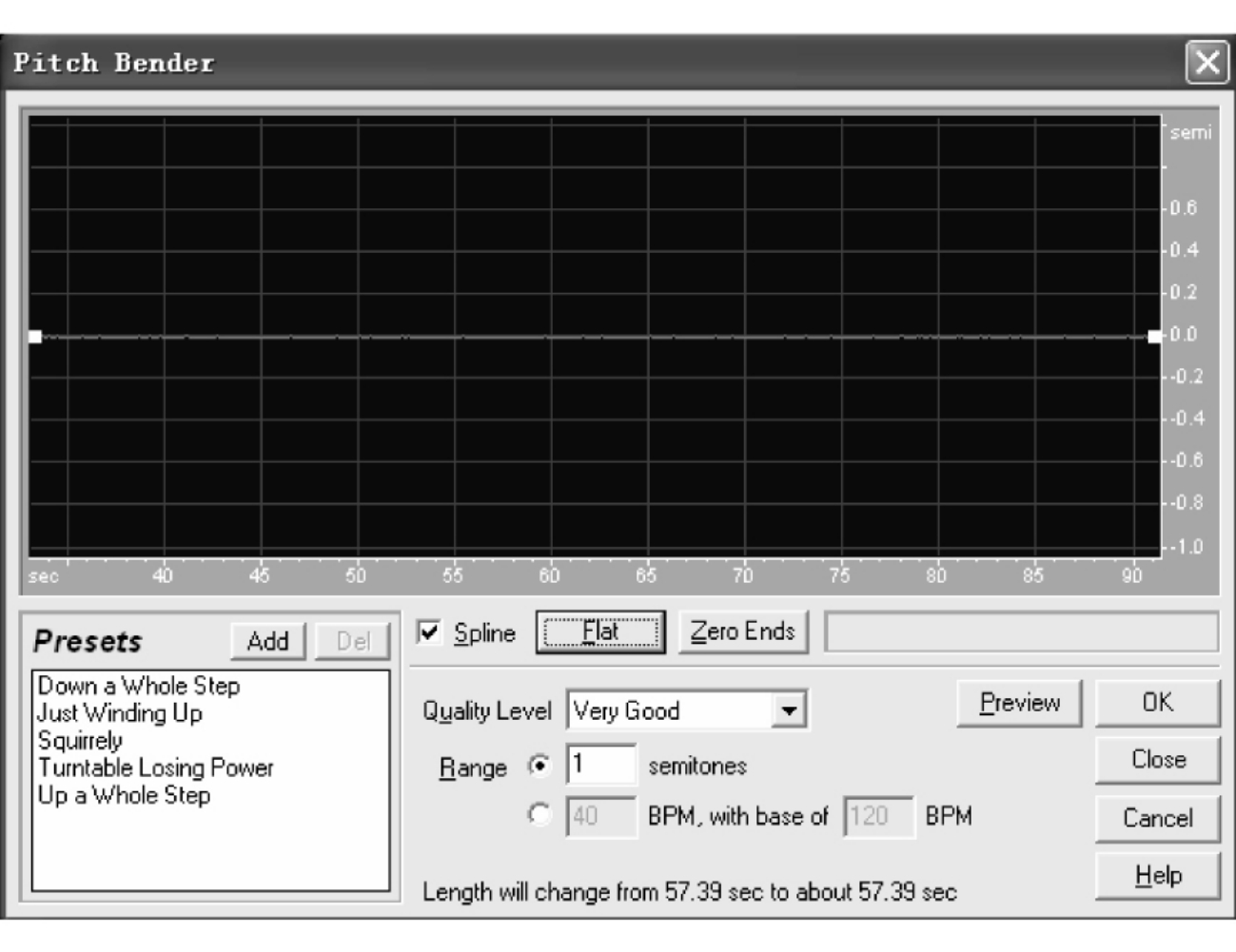
图4-49 调整降调波形为平直
将“Range”项选为“2”,然后鼠标依次点击直线两端的白点向下托至要降的半音处,如图4-50所示。
值得注意的是在变调的同时,乐曲的速度也随之变慢了,所以乐曲的长度也增加了。利用变调器的变调功能,可以做出神奇的声音效果,可以将一个人的声音彻底改变,听不出是谁的声音,这个可以用作需要对采访对象保密的广播节目中。
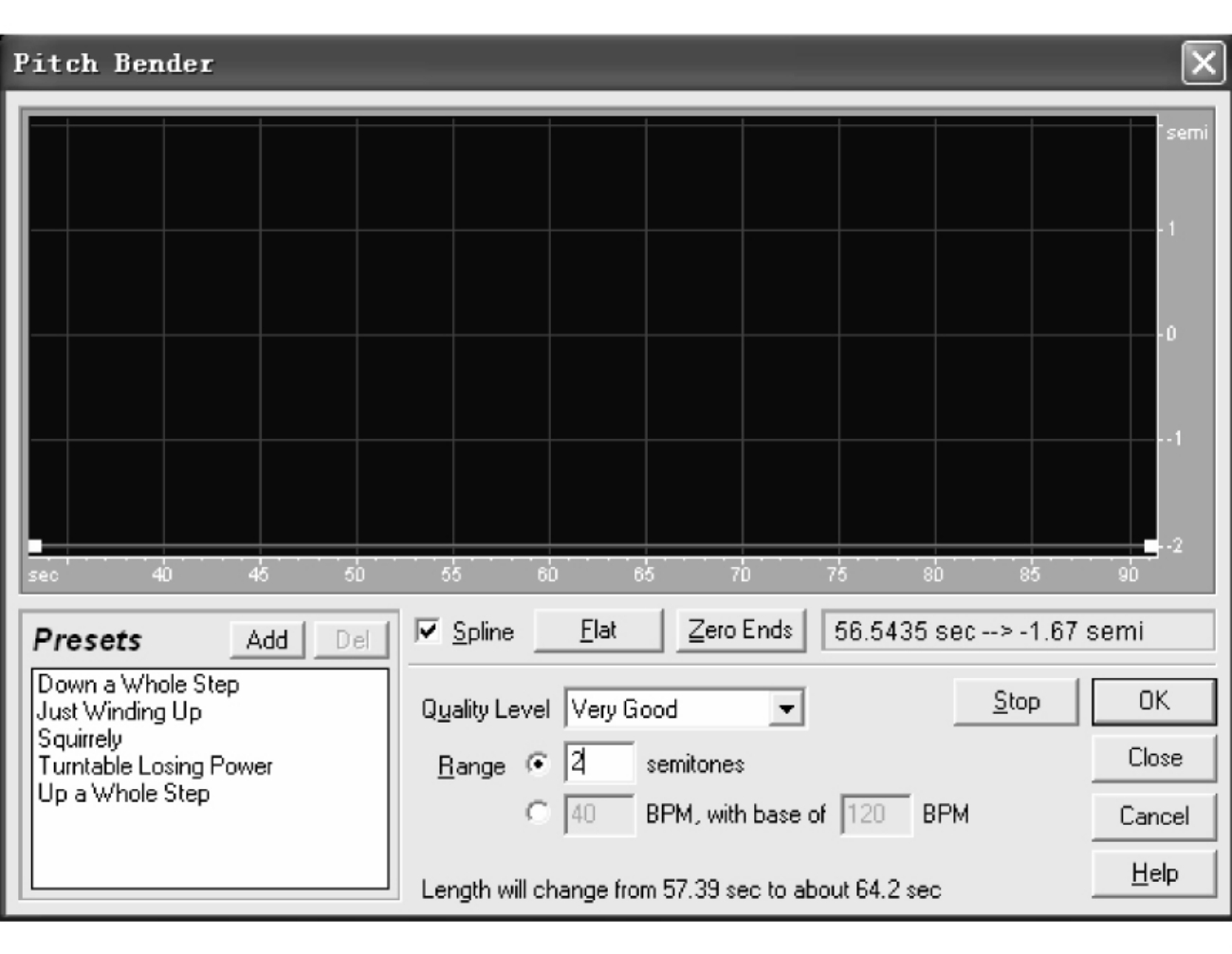
图4-50 降调参数调整
免责声明:以上内容源自网络,版权归原作者所有,如有侵犯您的原创版权请告知,我们将尽快删除相关内容。















